Mon écran d'iPhone ne va pas tourner : Voici comment le réparer !
Oct 22, 2025 • Publié par : Solution de Réparation de Téléphone •Des solutions éprouvées
Apple est mondialement connu pour ses séries iPhone les plus célèbres. L'une des séries de smartphones les plus recherchées et les plus haut de gamme du marché, elle est appréciée par des millions d'utilisateurs. Toutefois, il y a des moments où les utilisateurs d'iPhone sont également confrontés à quelques revers en ce qui concerne leurs appareils. Par exemple, l'écran iPhone ne tourne pas est un problème courant auquel sont confrontés de nombreux utilisateurs. Chaque fois que l'écran de mon iPhone ne tourne pas, je le répare en suivant quelques solutions simples. Si votre iPhone ne tourne pas dans le sens inverse, suivez ces conseils d'experts.
N'oubliez pas de sauvegarder votre iPhone sur iTunes avant que vous ne corrigiez un problème de rotation avec l'iPhone.
Partie 1 : Vérifier si la rotation de l'écran iPhone est verrouillée
L'une des erreurs les plus courantes des utilisateurs d'iPhone est de ne pas vérifier l'état de rotation de l'écran de leur appareil. Si la rotation de l'écran iPhone est verrouillée, alors ça ne tournera pas obliquement. Il y a beaucoup d'utilisateurs qui gardent la rotation de l'écran verrouillée selon leur convenance. Cependant, au bout d'un certain temps, ils oublient simplement de vérifier le statut de verrouillage de l'écran de leur appareil.
Par conséquent, si l'écran de votre iPhone ne tourne pas, commencez par vérifier l'état de rotation écran iPhone. Pour ce faire, il vous suffit de faire glisser le centre de contrôle de votre appareil et de vérifier si le bouton de verrouillage de la rotation écran iPhone est activé ou non. Par défaut, c'est le bouton le plus à droite. Si elle est activée, appuyez de nouveau dessus pour l'éteindre. Maintenant, quittez le centre de contrôle et essayez de faire pivoter votre téléphone pour réparer l'iPhone ne tournera pas problème.
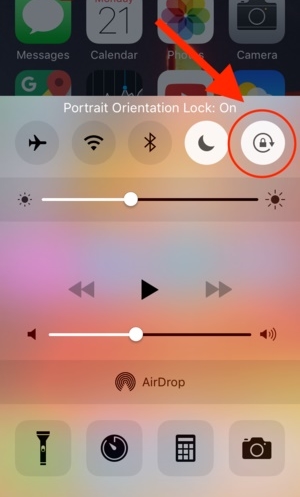
Choix de l'éditeur :
Partie 2 : Vérifier si la rotation de l'écran iPhone fonctionne sur d'autres applications
Après avoir désactivé le mode d'orientation portrait, il y a de fortes chances que vous puissiez régler le problème de rotation de l'écran iPhone. Néanmoins, il y a des moments où l'écran de mon iPhone ne tourne pas même après avoir désactivé le verrouillage de rotation de l'écran. C'est parce que toutes les applications ne prennent pas en charge le mode paysage. Il y a quelques applications iOS qui ne fonctionnent qu'en mode Portrait.
En même temps, vous trouverez de nombreuses applications qui ne fonctionnent qu'en mode Paysage. Ces applications peuvent être utilisées pour vérifier si la fonction de rotation de l'écran de votre iPhone fonctionne correctement ou non. On peut également trouver différents types d'applications dédiées à la fonction de rotation de l'écran iPhone. Par exemple, l'application Rotate on Shake peut être utilisée pour faire pivoter l'écran de votre téléphone en le secouant simplement.
Il est également possible de vérifier le fonctionnement de la fonction de rotation de l'écran iPhone en jouant à différents jeux. Il existe différents jeux iOS (comme Super Mario, Need for Speed, etc.) qui ne fonctionnent qu'en mode Paysage. Lancez simplement une application comme celle-ci et vérifiez si elle est capable de faire pivoter l'écran de votre téléphone ou non. Chaque fois que l'écran de mon iPhone ne tourne pas, je lance une application comme celle-ci pour vérifier si elle fonctionne correctement ou non.

Partie 3 : Vérifier si le Zoom d'affichage est activé ou non
i la fonction de Afficher le zoom est activée, elle peut interférer avec la rotation automatique de l'écran. Il arrive parfois que les utilisateurs activent la fonction Afficher le zoom pour améliorer la visibilité globale des applications sur l'écran d'accueil de leur appareil. Après avoir activé la fonction Afficher le zoom, vous réaliserez que la taille de l'icône sera augmentée et que le remplissage entre les icônes sera réduit.
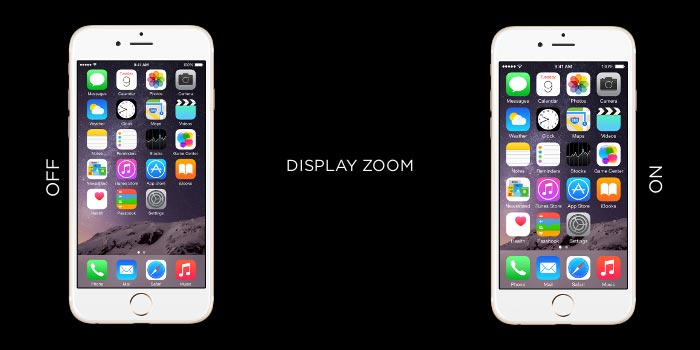
Toutefois, cela écraserait automatiquement la fonction de rotation de l'écran sur iPhone. La plupart du temps, même lorsque la fonction Afficher le zoom est activée, les utilisateurs ne sont pas en mesure de le remarquer à l'avance. Si votre iPhone ne tourne pas latéralement même après avoir désactivé le verrouillage de l'orientation portrait, vous pouvez suivre cette solution. Suivez simplement ces étapes pour résoudre le problème de rotation de l'écran sur iPhone en désactivant son affichage de Zoom.
1. Pour commencer, visitez les réglages de votre téléphone et sélectionnez la section "Affichage et luminosité".
2. Sous l'onglet Affichage et luminosité, vous pouvez voir une fonction "Afficher le zoom". Tapez simplement sur le bouton "Afficher" pour accéder à cette option. A ce stade, vous pouvez vérifier si la fonction Afficher le zoom est activée ou non (c'est-à-dire, si elle est réglée en mode Standard ou Zoomé).
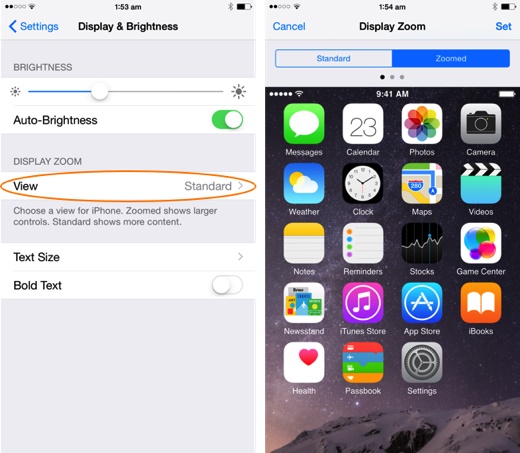
3. S'il est zoomé, sélectionnez l'option "Standard" pour désactiver la fonction Zoom d'affichage. Une fois que vous avez terminé, tapez sur le bouton "Définir" pour enregistrer votre sélection.
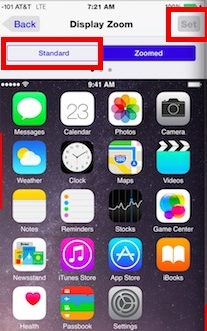
4. Il se peut que vous receviez un message contextuel supplémentaire sur l'écran de votre téléphone pour confirmer votre sélection. Il suffit de taper sur le bouton de commande "Use Standard" pour implémenter le mode Standard.
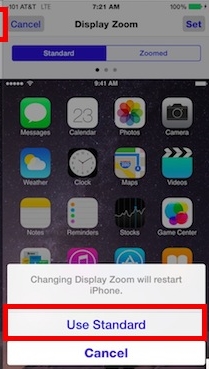
Après avoir enregistré votre sélection, votre téléphone sera redémarré en mode Standard. Une fois que c'est fait, vérifiez si vous êtes en mesure de résoudre le problème de l'iPhone ne tournera pas de côté ou non.

Dr.Fone - Réparation du Système (iOS)
Corriger les erreurs du système iPhone sans perte de données.
- Fonctionne pour tous les modèles d'iPhone, iPad et iPod touch.
- Correction de divers problèmes du système iOS comme bloqué en mode de récupération, le logo blanc d'Apple, l'écran noir, le bouclage au démarrage, etc.
- Corriger les autres erreurs de l'iPhone et les erreurs iTunes, telles que erreur 4013, erreur 53, erreur 14, iTunes erreur 27, iTunes erreur 9 et plus.
- Sortir votre iPhone du mode de récupération, aucune perte de données du tout.
- Entièrement compatible avec la dernière iOS 15.

Partie 4 : Y a-t-il un problème matériel si l'écran ne tourne toujours pas ?
Si après avoir suivi toutes les solutions mentionnées ci-dessus, vous n'arrivez toujours pas à résoudre le problème de rotation de l'écran de l'iPhone, alors il y a des chances qu'il y ait un problème matériel avec votre appareil. La fonction de rotation de l'écran d'un iPhone est contrôlée par son accéléromètre. Il s'agit d'un capteur qui suit le mouvement global de l'appareil. Par conséquent, si l'accéléromètre de votre iPhone est défectueux ou cassé, il ne sera pas en mesure de détecter la rotation de votre téléphone.
Par ailleurs, si vous utilisez un iPad, assurez-vous du bon fonctionnement de l'interrupteur latéral. Dans certains appareils, il peut être utilisé pour contrôler la fonction de rotation de l'écran. S'il y a un problème matériel sur votre téléphone, vous devriez essayer de ne pas l'expérimenter vous-même. Pour résoudre ce problème, nous vous recommandons de vous rendre dans un Apple Store proche ou dans un authentique centre de service iPhone. Cela vous aidera à surmonter ce revers sans trop de difficultés.
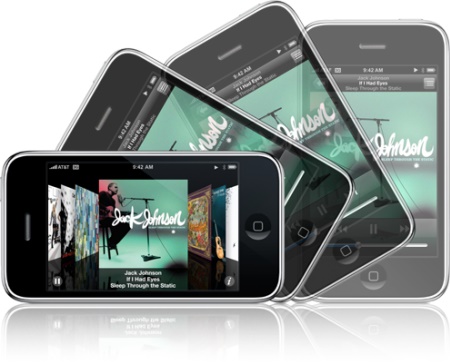
Nous espérons qu'après avoir suivi ces suggestions, vous serez en mesure de réparer l'écran de l'iPhone ne tournera pas problème sur votre téléphone. Lorsque l'écran de mon iPhone ne tourne pas, je suis les étapes mentionnées ci-dessus pour le réparer. Si vous avez également une solution facile à l'iPhone ne tournera pas, alors n'hésitez pas à le partager avec le reste d'entre nous dans les commentaires ci-dessous.



















Blandine Moreau
staff Éditeur
Generally rated4.5(105participated)